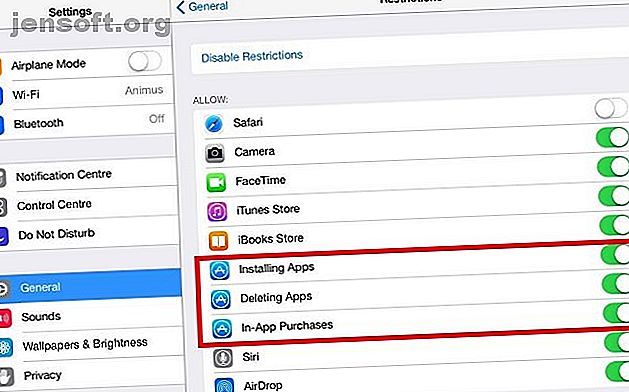
10 wichtige Möglichkeiten, Ihr iPhone oder iPad kindersicher zu machen
Werbung
Sie können nicht weit kommen, ohne ein kleines Kind zu sehen, das ein iPhone oder iPad in der Hand hält. Aber während die endlosen Spiele und Videos des Geräts eine großartige Möglichkeit sind, Kinder zu unterhalten, müssen Sie ein bisschen Vorarbeit leisten, bevor Sie Ihrem Kind freien Lauf lassen.
Sie sollten Ihr iPhone oder iPad sowohl physisch als auch durch Steuerung der Software schützen und für Jugendliche optimal einrichten.
1. Schwerlastkoffer
Kinder sind nicht dafür bekannt, gut auf ihre Sachen aufzupassen. Übergeben Sie Ihr Gerät für über 800 USD, und Sie werden wahrscheinlich feststellen, dass es gegen eine Wand stürzt, herunterfällt oder darauf sitzt.
In ähnlicher Weise hat Apple seinen Namen nicht auf dem Ruf starker Produkte aufgebaut. Wir alle erinnern uns an "Bendgate", oder? Fügen Sie diese beiden zusammen, und Sie werden glücklich sein, wenn Sie nicht mehr als einen zertrümmerten Bildschirm haben, nachdem Ihr Kind seinen Weg gefunden hat.
Die Lösung ist ein Hochleistungsfall. Als wir uns die besten iPhone-Hüllen angesehen haben, fanden wir zwei Produkte, die sich hervorragend für den rauen Einsatz eignen - den Griffin Survivor Extreme und den OtterBox Defender. Sie könnten auch einen kinderfreundlicheren Ansatz wählen: Amazon verkauft iPhone-Hüllen mit allem von Pikachu bis Mario.
Griffin Survivor Extreme iPhone X Schutzhülle - Schlagfeste Schutzhülle mit Holster, Schwarz Griffin Survivor Extreme iPhone X Schutzhülle - Schlagfeste Schutzhülle mit Holster, Schwarz Buy Now On Amazon $ 15.79
2. Screen Protector
Für manche Menschen ist es nicht praktisch, ihr iPhone in eine Tasche zu stecken. Wenn Ihr Kind beispielsweise mit Ihrem von der Arbeit gelieferten Gerät spielt, können Sie nicht realistisch mit einem Design mit Dinosauriermotiven in Ihr nächstes Meeting eintauchen.
Zumindest sollten Sie jedoch eine Displayschutzfolie verwenden. Tatsächlich, ob Kinder oder keine Kinder, es ist ein unverzichtbares iPhone-Accessoire.
Die Einrichtung dauert nur einen Moment. Tragen Sie einfach die dünne Schutzschicht auf den Bildschirm Ihres Telefons auf. Die Folie verhindert, dass das Sieb bei normalem Verschleiß reißt. Eine gute Wahl ist der Maxboost Screen Protector bei Amazon.
Maxboost Displayschutzfolie Maxboost Displayschutzfolie Jetzt kaufen bei Amazon $ 13.95
3. Elektrische Sicherheit
Je nachdem, wie alt Ihr Kind ist, kann das Aufladen Ihres Geräts einige Risiken bergen.
Kleine Kinder sollten sich niemals in der Nähe eines Stroms aufhalten. Ihre Neigung, Gegenstände in den Mund zu stecken, herumzuspielen und im Allgemeinen ihre unmittelbare Umgebung zu erkunden, gefährdet sie, einen elektrischen Schlag zu bekommen.
Lassen Sie Kleinkinder also niemals ohne genaue Überwachung auf einem aufgeladenen Gerät spielen. Und denken Sie daran, dass Sie aus Sicherheitsgründen immer Steckerschutz in alle Ihre freiliegenden Steckdosen stecken sollten.
Amazon verkauft Jool Baby Plug Protectors zu einem sehr günstigen Preis.
Steckdosenabdeckungen (32 Stück) Durchsichtige, kindersichere elektrische Schutzkappen - Jool Baby Steckdosenabdeckungen (32 Stück) Durchsichtige, kindersichere elektrische Schutzkappen - Jool Baby Buy Now On Amazon $ 8.95
4. Teilen der Familie
Mit der Familienfreigabefunktion können Sie Ihre Einkäufe in iTunes, iBooks und im App Store für bis zu fünf andere Benutzer freigeben. Außerdem können Sie freigegebene Kalender, Fotoalben und iCloud-Speicher erstellen.
Eine Person im Family Sharing-Konto ist der Family Organizer. Alle Einkäufe werden mit der Kreditkarte dieser Person getätigt. Jeder Benutzer hat weiterhin eine eigene Apple-ID.
Für das Management der Kindergewohnheiten eignet sich Family Sharing hervorragend. Sie können sicherstellen, dass Sie jedes Mal eine Kaufanfrage erhalten, wenn Ihr Kind versucht, etwas herunterzuladen. Sie können dann den Download (und den Kauf) wie gewünscht genehmigen oder ablehnen. Wenn Sie eine Apple ID für eine Person unter 13 Jahren erstellen, sind diese Warnungen standardmäßig aktiviert.
Das Teilen von Familien ist auch nützlich, wenn Sie nicht da sind. Sie können beispielsweise einem Großelternteil oder Babysitter vorübergehend gestatten, Einkäufe zu genehmigen.
5. Deaktivieren Sie App-Downloads und In-App-Käufe

Wir empfehlen, Family Sharing zu verwenden, verstehen jedoch, dass es möglicherweise nicht für alle geeignet ist.
Alternativ sollten Sie zumindest In-App-Käufe deaktivieren. Es verhindert einen Schock am Ende des Monats, wenn die Rechnung eingeht und Sie feststellen, dass Ihre kleine Freundin in ihrem Lieblingsspiel 200 US-Dollar für Mikrotransaktionen ausgegeben hat.
Um In-App-Käufe zu deaktivieren, müssen Sie das Menü "iOS-Einschränkungen" verwenden. Gehen Sie zu Einstellungen> Allgemein> Einschränkungen, um zu beginnen. Bewegen Sie den Schalter neben In-App-Käufe in die Position Aus, um die Änderung vorzunehmen.
Wenn Ihre Kinder noch sehr jung sind, möchten Sie möglicherweise sogar das vollständige Herunterladen von Apps deaktivieren. Tippen Sie erneut auf den entsprechenden Schalter.
6. Geführter Zugriff
Wenn Sie möchten, dass Ihre Kinder weiterhin die aktuelle App verwenden und nicht zu einer anderen wechseln, sollten Sie Guided Access verwenden. Diese Funktion deaktiviert die Lautstärkeregelung, Bewegungssteuerung, Berührungssteuerung und Tastatur.
Um Guided Access zu aktivieren, wählen Sie Einstellungen> Allgemein> Barrierefreiheit> Guided Access . Drücken Sie die Home-Taste dreimal, um Guided Access während des normalen Gebrauchs zu aktivieren.
7. Verwenden Sie Apps von Drittanbietern
Bemerkenswerterweise unterstützen iPhones immer noch nicht mehrere Benutzer. Das Fehlen dieser Unterstützung macht es zu einer Herausforderung, Ihre wichtigen Dokumente, E-Mails und Fotos von den Fingern Ihres Kindes fernzuhalten. Schließlich verfügt Ihr Kind möglicherweise über eigene Konten, die es hinzufügen möchte.
Anstatt alle Ihre E-Mail-Konten in Apples native E-Mail-App zu stapeln, können Sie verschiedene Anwendungen von Drittanbietern herunterladen und Ihre E-Mail-Konten separat hinzufügen.
Dasselbe können Sie mit Apps von Drittanbietern für die verschiedenen sozialen Netzwerke sowie mit Kalendern, Browsern und anderen Produktivitätstools tun. Auf diese Weise bleiben Ihre Nachrichten, Agenden, das Webprotokoll und alles andere völlig getrennt.
8. Verwenden Sie Ordner
iOS unterstützt bereits seit langer Zeit Startbildschirmordner, die Ihre Apps organisieren. Warum sollten Sie Ihre Apps nicht in zwei getrennten Ordnern ablegen, anstatt alle Ihre Apps mit den Apps Ihres Kindes zu verwechseln? Jeder Ordner kann als Portal in die iPhone-Welt dieses Benutzers fungieren.
Die Verwendung separater Ordner verbessert auch die Vorteile der Verwendung mehrerer Anwendungen von Drittanbietern, wie bereits erwähnt.
Wenn Sie nicht ständig durch eine Vielzahl von Apps in einem Ordner blättern möchten, um das zu finden, wonach Sie suchen, sollten Sie sich angewöhnen, Spotlight zu verwenden, um Zeit zu sparen Zeit sparen Spotlight gibt es schon seit einiger Zeit auf iOS-Geräten, aber mit iOS 9 ist es um ein Vielfaches leistungsfähiger geworden. Lesen Sie mehr.
9. Verwenden Sie iTunes Geschenkkarten
Wenn Ihr Kind älter wird, möchten Sie ihm vielleicht etwas über den Wert des Geldes beibringen. Ein guter Ansatz ist die Verwendung von iTunes-Geschenkkarten, um dem iTunes-Guthaben Ihres Kindes jeden Monat einen kleinen Betrag hinzuzufügen.
Sie müssen die Einkäufe noch genehmigen, aber es entlastet Ihre Kreditkarte und gibt den Kindern gleichzeitig die Kontrolle über ihre Ausgaben.
10. Geschenk Apps

Wussten Sie, dass es möglich ist, Apps von einer Apple ID auf eine andere zu übertragen?
Daher ist unser letzter Vorschlag, eine Apple-ID speziell für das von Ihrem Kind verwendete Gerät zu erstellen, dann die Apps mit Ihrer eigenen Apple-ID zu kaufen und sie nach Bedarf zu verteilen.
Weitere iPhone-Tipps für Kinder
Wenn Sie auf die 10 Punkte achten, die wir besprochen haben, sind Sie auf dem besten Weg, Ihren Kindern eine sichere und unterhaltsame iPhone- oder iPad-Benutzererfahrung zu bieten. Denken Sie daran, ständige Überwachung ist immer der Schlüssel.
Und wenn Sie mehr über die Verwendung eines iPhones oder iPads mit Jugendlichen erfahren möchten, informieren Sie sich über die besten iOS-Bildungs-Apps für Kinder 10 Aufregende iPhone-Bildungs-Apps für Kinder 10 Aufregende iPhone-Bildungs-Apps für Kinder Ihre Kinder können viel Spaß haben und gleichzeitig lernen. Lesen Sie mehr und Apps, die Ihnen helfen, gelangweilte Kinder zu unterhalten Eltern: Unterhalten Sie gelangweilte Kinder überall mit diesen 12 Spielen Eltern: Unterhalten Sie gelangweilte Kinder überall mit diesen 12 Spielen Jeder Elternteil kennt den Schmerz gelangweilter Kinder. Egal wie alt Ihre Kinder sind, behalten Sie diese tollen Spiele auf Ihrem Handy, um sie überall zu unterhalten. Weiterlesen .
Erfahren Sie mehr über: iPhone-Tipps, Kindersicherung, Elternschaft und Technologie.
